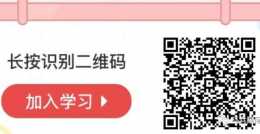大多數使用者認為,SSD不同於傳統硬碟的機械部件多而容易磨損,SSD由於沒有機械部件,因此發生故障或損壞的機率非常小。並且大量的研究的確也證明了SSD的使用壽命相對更長,效能更好,並且能以更高效的方式啟動更大的儲存空間。但這依然不意味著SSD就永遠不會遭遇損壞,材料缺陷也是會影響 SSD 的使用壽命和可靠性。只有電容器、控制器晶片和電源都可靠地執行,SSD才能保證持續正常地使用。而如果您面臨了不知道SSD是否損壞?那您的資料還能被恢復嗎?又如何修復或避免這些故障呢?

如何判斷SSD已損壞?
把自己的SSD先換到一臺相同介面的電腦中進行測試,若仍然無法識別,則說明了SSD出現了故障。若可識別,就需要用固態硬碟檢測工具進行檢測:
1、進入BIOS和系統都識別不到,掛到有相同介面的電腦中測試驗證,如果還是不能進行識別,則說明SSD出現了故障。
2、硬碟掛別的電腦上,若仍無法識別這塊SSD盤,可確認它壞掉了;
3、若可以識別出這塊SSD硬碟,用固態硬碟檢測工具測試,測試出SSD盤的狀態;
4、依據結果,即可確定硬碟有什麼問題。若問題不嚴重,也可嘗試修復。
5、其實系統不能識別SSD硬碟,也不要驚慌,也會有多種情況導致,如資料線、電源線或介面有問題,而NVME SSD,要檢查NVME驅動,及BIOS中設定支援這項功能。非NVME介面,檢查系統驅動是否完整,如果這些情況都檢查沒有問題,那麼,大機率就是SSD損壞。
當SSD發生故障時,資料還能找回來嗎?
不同於傳統的機械硬碟,SSD在發生故障之前可不會嗡嗡作響的提醒您它正在遭遇不測。隨著長時間的使用,很可能您的SSD就會突然在某一天靜音並且無法正常工作了。
不過不必驚慌,SSD資料恢復還是有很大機率成功的,您的SSD是否啟用了TRIM。TRIM的啟用將會允許您的作業系統通知SSD,將未被使用的資料內部清除,以此加快後續的寫入操作,從而提升SSD的整體效能。

因此,當發生由斷電、軟體錯誤、檔案系統損壞等問題而造成的故障時,系統並不會告知SSD去清除內部資料。而您只需要確保在TRIM觸發之前儘快的開始資料恢復,那麼您的資料還是有很大程度可以取回的。
如何增加資料恢復的機會?
*斷開SSD:在注意到資料丟失後,立即斷開要恢復丟失檔案的SSD的連線。將其連線到另一臺計算機執行資料恢復。如果您無法使用另一臺計算機,那麼關閉計算機,直到您準備好開始恢復過程。

*在不同的驅動器上安裝資料恢復軟體:如果您的計算機上尚未安裝資料恢復軟體,在安裝的時候也要避免將其安裝在丟失檔案的 SSD上。為什麼?因為有可能會覆蓋想要資料恢復的檔案並使它們無法恢復。出於同樣的原因,我們也建議在系統驅動器上安裝至少一個數據恢復應用程式。這樣,當您遇到重要檔案丟失時,您可以簡單地啟動它並立即開始恢復。
如何修復故障的SSD?
通常情況下,只有當您的SSD與電腦連線後能被Windows識別,才有可能使用前文中提到的各類資料恢復軟體來恢復SSD。但是如果您的SSD已經故障了呢?以下是一些無需任何特殊技能或技術知識即可嘗試的修復:
*重新連線SSD:有時,最簡單的辦法往往也是最有效的。如果SSD似乎已經故障,那麼建議先關閉計算機並斷開資料線和電源線的連線。然後,在斷開的情況下重新開啟計算機。有一定的機會,在下次啟動Windows時,SSD會恢復如初。

*安裝最新版本的SSD韌體:所有的SSD都是依賴韌體來提升自身的運作。如果韌體有問題,SSD沒有正常工作,這是肯定的,所以需要重新安裝韌體就可以解決故障,而這整個過程就需要寄回原廠或者找到合適的韌體重新寫入。
*使用另一臺計算機:如果可以使用另一臺計算機,那麼可以嘗試將故障的SSD連線到新的計算機並進行檢查,以此瞭解是否存在SSD正常工作,瞭解是不是由於作業系統或者的主機板出現了問題的情況發生。
“ 寫在最後,需要知道的是,如果是一些常規的SSD故障,比如資料意外刪除、分割槽丟失、格式化以及資料損壞,僅需要使用一些常見的資料恢復軟體就可以完成恢復。而如果SSD遭遇了物理損壞、硬體故障甚至勒索軟體的攻擊,還是建議將故障的SSD返回原廠,交給原廠人員進行處理。 ”